Konfigurera typer av e-postprenumerationer
Senast uppdaterad: maj 2, 2024
Tillgänglig med något av följande abonnemang, om inte annat anges:
|
|
|
|
| Tidigare Marketing Hub Basic |
Prenumerationstyper utgör den rättsliga grunden för att kommunicera med dina kontakter via e-post. Kontakter kan hantera sina e-postpreferenser så att de bara är registrerade för e-postmeddelanden som de vill ta emot.
Om ditt konto har tillgång till marknadsföringskontakter kan endast marknadsföringskontakter få marknadsföringsmeddelanden.
Observera: anpassade prenumerationstyper är inte tillgängliga för HubSpot CRM-konton, men om du har aktiverat dataintegritetsinställningar i ditt konto kan du lägga till prenumerationstyper för Marketing Email eller Sales Email till dina kontakter manuellt.
Förstå prenumerationspreferenser och -typer
Så här kontrollerar du en kontakts status för en prenumerationstyp:
- I ditt HubSpot-konto navigerar du till CRM > Kontakter.
- Klicka på namnet på en kontakt.
- Klicka på Visa prenumerationer i avsnittet Kommunikationsprenumerationer på vänster sida av kontaktposten.
- I den högra panelen kan du granska statusen för var och en av dina prenumerationstyper. De tre möjliga statusarna för en prenumerationstyp är Prenumererad, Avregistrerad eller Ej angiven.
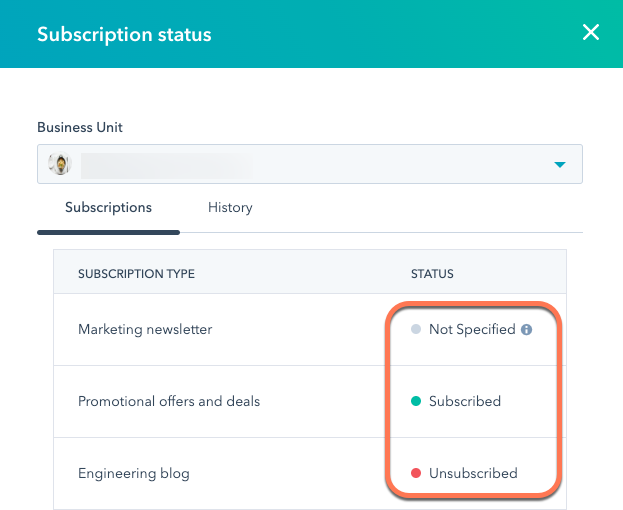
- Beroende på om du har aktiverat dataskyddsinställningarna motsvarar den här statusen ett opt-in-tillstånd som avgör om du kan skicka e-post till dem:
- Om du har aktiverat och verkställt dataintegritetsinställningar fångar prenumerationstyper tre tillstånd för att tydligt representera en kontakts samtycke till kommunikation. För varje prenumerationstyp kan kontakter ha något av följande tre tillstånd:
- Opted in: om en kontakt befinner sig i det här tillståndet har den uttryckligen samtyckt till att få e-post från ditt varumärke. Detta motsvarar statusen Subscribed för en viss prenumerationstyp.
- Ej invald eller utvald (standard): en kontakt i detta tillstånd har ännu inte kommit överens om att ta emot e-post från ditt varumärke. Det här tillståndet motsvarar statusen Ej angiven för en prenumerationstyp. Du kan inte skicka e-post till en kontakt i det här tillståndet utan att först ha fått ett uttryckligt samtycke.
- Avregistrerad: en kontakt i det här tillståndet har avregistrerat sig från att ta emot e-post från ditt varumärke. Det här tillståndet motsvarar statusen Unsubscribed för en viss prenumerationstyp. Du kan inte skicka e-post till en kontakt om statusen för prenumerationstypen för ditt e-postmeddelande är Avregistrerad.
- Om du har aktiverat och verkställt dataintegritetsinställningar fångar prenumerationstyper tre tillstånd för att tydligt representera en kontakts samtycke till kommunikation. För varje prenumerationstyp kan kontakter ha något av följande tre tillstånd:
-
- Om du inte har aktiverat sekretessinställningarna för data kan en kontakts status för en prenumerationstyp ha något av följande två tillstånd:
- Invald eller inte utvald (standard): en kontakt kan vara i det här tillståndet om de antingen har prenumererat på en viss prenumerationstyp eller om de ännu inte har bestämt sig för om de vill få e-post från ditt varumärke. Detta tillstånd motsvarar både statusen Prenumererad och Ej specificerad för en viss prenumerationstyp.
- Om du inte har aktiverat sekretessinställningarna för data kan en kontakts status för en prenumerationstyp ha något av följande två tillstånd:
Observera: Om dataintegritetsinställningarna är avstängda kan du skicka e-post till kontakter om deras prenumerationstyp är Ej specificerad, men det rekommenderas starkt att du inhämtar uttryckligt samtycke innan du skickar e-post till dem för att upprätthålla ett gott rykte för e-postutskick.
-
-
- Opted out: en kontakt i detta tillstånd har avregistrerat sig från att ta emot e-post från ditt varumärke. Det här tillståndet motsvarar statusen Avregistrerad för en viss prenumerationstyp. Du kan inte skicka e-post till en kontakt om statusen för e-postmeddelandets prenumerationstyp är Unsubscribed.
-
Statusar för prenumerationstyper kan uppdateras manuellt för en enskild person, i bulk med ett arbetsflöde eller via API.
Kommunicera med kontakter
Om du har aktiverat dataskyddsinställningar i ditt konto och valt kryssrutan Tillåt endast att marknadsföringsmeddelanden skickas till kontakter som har en rättslig grund för att kommunicera i dina kontoinställningar kan e-postmeddelanden endast skickas till kontakter som har statusen Invald .
Kontakter kan välja dina e-postprenumerationstyper via ett formulär som innehåller ett meddelande om samtycke för den prenumerationstypen. När du manuellt tillämpar rättslig grund väljer du också en rättslig grund för att kommunicera. Om du behöver upprätta samtycke med dina befintliga kontakter kan du skicka kontakter ett e-postmeddelande med en länk för att uppdatera deras e-postpreferenser eller köra en kampanj med tillståndspass.
Om du inte använder verktyg för datasekretess i ditt konto kan e-postmeddelanden skickas till kontakter med statusen Invald eller Ej invald eller utvald. E-postmeddelanden levereras inte till kontakter som har valt bort den prenumerationstypen. Om du vill spåra vilka kontakter som vill prenumerera på var och en av dina prenumerationstyper kan du använda en anpassad egenskap på ett formulär.
Observera: e-postmeddelanden som innehåller en bekräftelselänk för prenumeration kommer att kringgå processen för att upprätthålla datasekretess och kommer fortfarande att tas emot av kontakter som inte uttryckligen har valt att delta.
Om du har tillgång till funktionen för marknadsföringskontakter kan du, utöver sekretessinställningarna ovan, endast skicka marknadsföringsmeddelanden till marknadsföringskontakter.
Konfigurera en prenumerationstyp
En typ av e-postprenumeration kan skapas och hanteras från dina inställningar:
- I ditt HubSpot-konto klickar du på settings inställningsikonen i det övre navigeringsfältet.
- Klicka på Marknadsföring > E-post i menyn i vänster sidofält.
- Klicka på fliken Prenumerationstyper.
- Klicka på Skapa prenumerationstyp.
- Ange ett namn och en kort beskrivning av hur denna abonnemangstyp kommer att användas.
- Om du har aktiverat inställningar för datasekretess i ditt konto kan du konfigurera din prenumerationstyp för att klargöra för dina prenumeranter hur och varför du kommer att kontakta dem.
- Klicka på rullgardinsmenyn Syfte med prenumeration och välj sedan ett syfte för prenumerationstypen. Syftet bör i stort sett stämma överens med de e-postmeddelanden som du planerar att skicka till de associerade prenumeranterna. Läs mer om vanliga prenumerationstyper på HubSpots marknadsföringsblogg.
- Klicka på rullgardinsmenyn Kommunikationsmetod och välj sedan en metod för hur du planerar att kontakta prenumeranterna.
- När en kontakt granskar din prenumerationstyp kommer syftet och kommunikationsmetoden att visas först, följt av dess namn och beskrivning. Du kan bekräfta hur din prenumerationstyp kommer att visas under Förhandsgranska.
- Klicka på Spara.
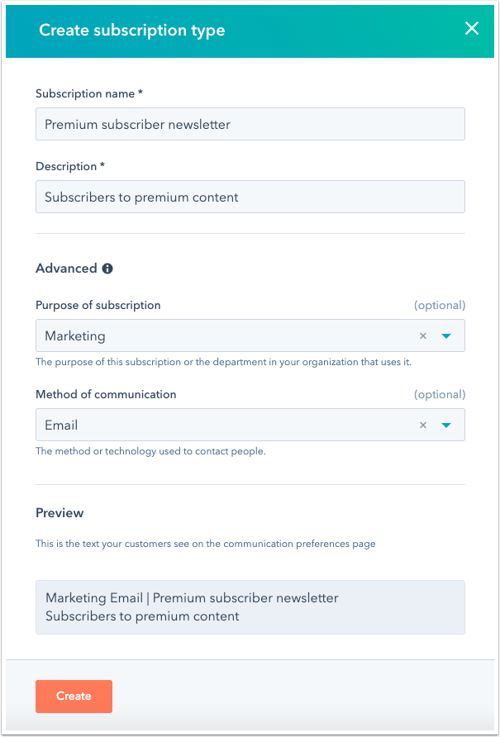
- På fliken Prenumerationstyper klickar du på en prenumerationstyp och drar och släpper den på plats för att ordna om prenumerationstyperna. Detta styr den ordning som prenumerationstyperna visas i på sidan med prenumerationsinställningar.
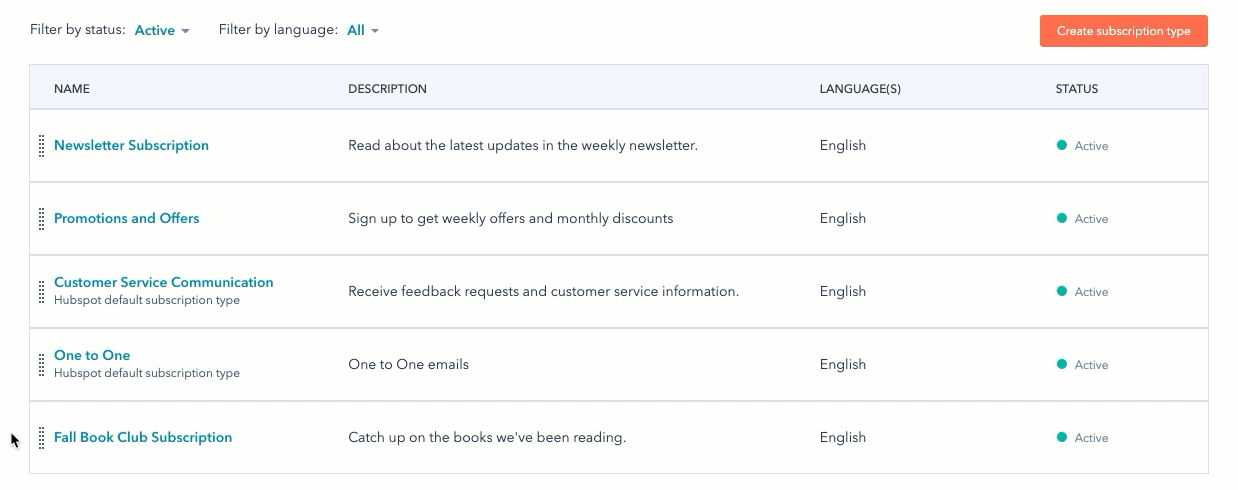
Vänligen notera:
- Om du har internationella kontakter kan du skapa översättningar av dina prenumerationstyper för e-post, som kommer att visas baserat på mottagarnas webbläsarspråk. Läs mer om hur du lägger till översättningar för var och en av dina prenumerationstyper i den här artikeln.
- Du kan skapa upp till 1000 prenumerationstyper i ditt HubSpot-konto.
Redigera en prenumerationstyp
För att göra ändringar i informationen för en prenumerationstyp:
- I ditt HubSpot-konto klickar du på settings inställningsikonen i det övre navigeringsfältet.
- Klicka på Marknadsföring > E-post i menyn i vänster sidofält.
- Klicka på fliken Prenumerationstyper.
- Håll muspekaren över typen och klicka på Redigera.
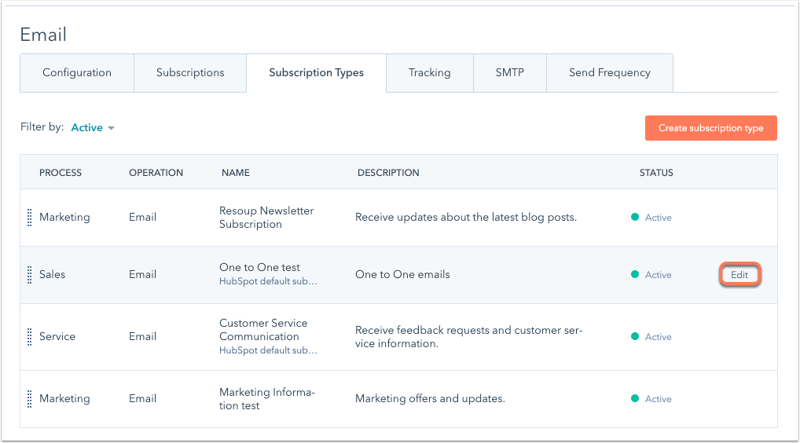
- Gör de ändringar som behövs och klicka sedan på Spara.
Observera: Om du har aktiverat dataintegritetsinställningar kan du inte redigera fälten Syfte med prenumerationen eller Kommunikationsmetod för standardprenumerationstyper, t.ex. prenumerationstyperna Försäljning och Tjänster.
Arkivera en prenumeration
Om du inte längre behöver en prenumerationstyp kan du arkivera den:
- I ditt HubSpot-konto klickar du på settings inställningsikonen i det övre navigeringsfältet.
- Navigera till Marknadsföring > E-post i menyn i vänster sidofält.
- Klicka på fliken Prenumerationstyper.
- Håll muspekaren över den prenumerationstyp som du vill arkivera, klicka påÅtgärder och sedan på Arkivera.
- Klicka på Arkivprenumerationstyp i dialogrutan.
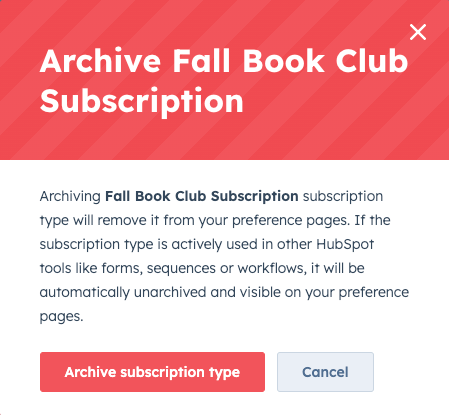
Hantera kontaktegenskaper för prenumerationstyper
När du har skapat en ny prenumerationstyp kommer en motsvarande Opted out of email: [E-postprenumerationstyp] skapas en motsvarande kontaktegenskap.
Egenskapen kommer att synas i kontaktposter omedelbart, men befintliga kontakter kommer inte att ha ett inställt värde för egenskapen förrän något av följande inträffar:
- Kontakten slås samman med en annan kontakt.
- Kontakten har fått sin e-postadress ändrad.
- Kontaktpersonen väljer uttryckligen att acceptera eller avstå från den e-posttypen.
- En integration (dvs. ett publikt API) markerar uttryckligen att kontakten har valt eller avstått från den e-posttypen.
Alla ändringar av prenumerationstypen kommer att uppdatera denna befintliga kontaktegenskap. Om du byter namn på en prenumerationstyp kommer motsvarande egenskap att byta namn. Om en prenumerationstyp markeras som inaktiv döljs motsvarande egenskap från kontaktposten, och vice versa.